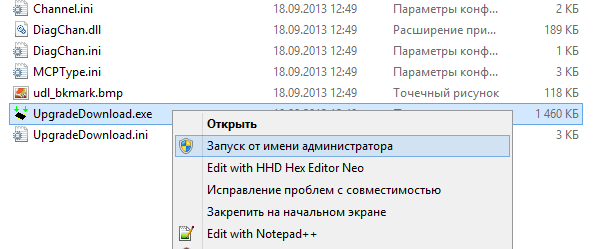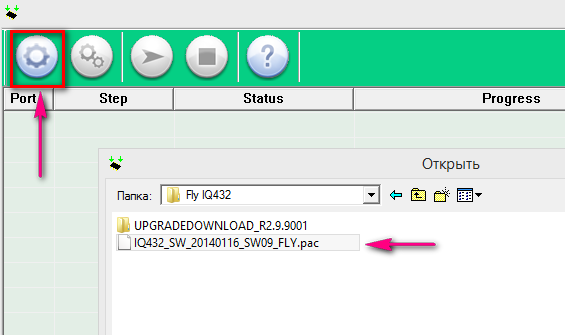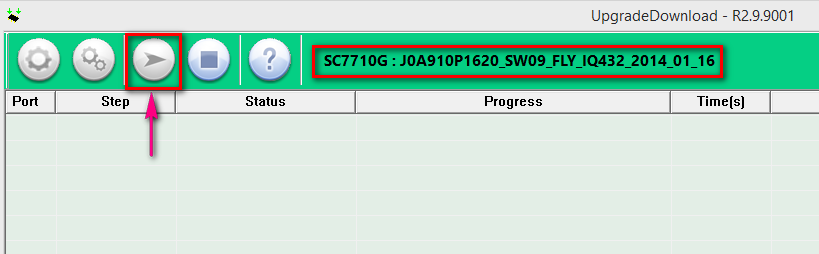В этой тебе обсуждается прошивка Fly IQ432 Era Nano1
Официальные прошивки для Fly IQ432 Era Nano1
Скачать прошивки:
- IQ432_SW_20140116_SW09_FLY.zip - для установки с компьютера через UpgradeDownload
- SW10_FLY_IQ432_2014_03_27_UPDATE.zip - для установки через меню Recovery, без компьютера (ссылка на инструкцию)
Инструкция по прошивке через UpgradeDownload (с компьютера):
1. Устанавливаем драйвера из архива sci_android_usb_driver_v4.zip, который расположен внизу данного сообщения (под инструкцией). Распаковать и запустить SETUP.exe из папки x86 если у вас 32-битная Windows или из папки x64 если у вас 64-битная Windows. Если при установке драйвера, система будет "ругаться" на то что драйвер не имеет цифровой подписи, то нажимаем "Всё равно установить". Так же, если у вас Windows 8 или 8.1, то сперва, отключите проверку цифровой подписи драйвера.
2. Дальше скачиваем архив с прошивкой для UpgradeDownload, то есть для установки с компьютера. Распаковываем архив и получаем файл прошивки в формате .pac, это и есть сама прошивка.
3. Скачиваем еще один архив из вложений внизу данного сообщения: upgradedownload_r2.9.9001.zip. Распаковываем данный архив, заходим в распакованную папку и находим там файл UpgradeDownload.exe, кликаем по нему правой кнопкой мышки и выбираем "Запуск от имени администратора".
4. Открывается окно программы, нажимаем в левом верхнем углу на значок одной шестерёнки, появляется окно обзора, выбираем здесь нашу прошивку в формате .pac, что мы распаковали из архива.
5. После выбора прошивки, программа "повиснет" секунд на 10-20, это нормально (особенно если прошивка большая, так как будет "подгружаться" прошивка). После этого. в верхней части программы появится название прошивки. Дальше просто нажмите на кнопку Play (значок треугольника), после чего программа перейдет в режим ожидания.
6. Теперь возьмите ваш Era Nano1 в руки и вытащите из него батарею, вставьте её обратно. Зажмите кнопку "звук -" и не отпуская её, подключите устройство к компьютеру через USB. Если всё было сделано верно, прошивка в UpgradeDownload начнётся сама, через пару секунд после подключения. Когда начнётся процесс, можете отпустить кнопку "звук -". Если прошивка не стартует после того как вы подключили выключенный смартфон к компьютеру, то, скорее всего, вы не установили драйвера.
7. Ждём завершения прошивки, данный процесс нельзя прерывать, это очень опасно. После того как прошивка будет завершена, на экране UpgradeDownload появится надпись Passed, отключите смартфон от компьютера и закройте программу. Вынимаем батарею еще раз, ставим её обратно, включаем смартфон, ждём пока он загрузится (первая загрузка после прошивки может длиться довольно долго), радуемся.Cкачать:
 sci_android_usb_driver_v4.zip12.99 Мб
sci_android_usb_driver_v4.zip12.99 Мб upgradedownload_r2.9.9001.zip858.4 Кб
upgradedownload_r2.9.9001.zip858.4 Кб